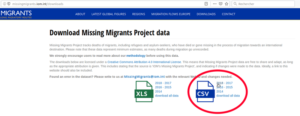Introduction
Scenario II du projet de travail sur les migrations
Nous devons en outre mettre à disposition de tous les citoyens des informations objectives, claires et fondées sur des données factuelles au sujet des avantages et des difficultés que présentent les migrations, en vue de démonter les discours trompeurs qui donnent une image négative des migrants.
- Thème : la mer Méditerranée, un bassin migratoire aux enjeux multiples
- Problématique : face aux discours anxiogènes, quelle est la réalité des migrations dans le bassin méditerranéen ?
- Objectifs :
- Déconstruire un discours anxiogène sur les migrations
- Cartographier à l’aide de l’outil numérique les principaux flux migratoires en Méditerranée :
- estimer la dangerosité des trajets
- repérer les voies migratoires
- comprendre l’impact des actions de l’agence Frontex sur les routes migratoires en Méditerranée
- suivre les déplacements des bateaux des ONG qui tentent de porter secours aux migrants.
- Réaliser un croquis de synthèse
- Grilles de lecture : Géoculturelle, Géopolitique
Tâche complexe :
- Consigne : journaliste, vous cherchez à déconstruire le discours anxiogène qui consiste à présenter le phénomène migratoire dans les pays du bassin méditerranéen comme une invasion. Dans ce but, vous devez rédiger un article qui présentera à l’aide de cartes numériques et d’un croquis de synthèse la réalité des flux migratoires dans cet espace géographique (dangerosité des trajets, routes migratoires, actions de l’agence Frontex mais aussi des ONG, nombre d’arrivée…)
- Méthode de travail : par binôme
1. La « crise des migrants » en Europe, une crise maritime qui trouve son épicentre en Méditerranée
1.1 Migrants, réfugiés, clandestins…? La question essentielle de la terminologie
1.2 Un discours anxiogène
À partir des documents ci-dessous et en vous aidant des questions, montrez que le discours médiatique sur les migrations peut être anxiogène :
- Analysez le vocabulaire employé.
- Que peut-on dire de la photographie utilisée sur le site du Figaro ? Est-elle datée, localisée ou contextualisée ? Utilisez Google Image pour tâcher d’en trouver l’origine ou les autres emplois.
- Quel est l’impact recherché par la carte animée et le croquis ?
2. Cartographier les flux migratoires dans le bassin méditerranéen
2.1 Mourir en Méditerranée
- nous initier à un nouvel outil de cartographie : Khartis

avec LibreOffice, sélectionnez la colonne P, puis effectuez un clic droit pour « Insérer des colonne à droite ». Vous disposez donc désormais d’une colonne Q vide. Allez ensuite dans le menu Données pour cliquez sur Texte en colonne. Cochez Virgule dans les séparateurs puis « Oui » : vous constatez que les coordonnées sont séparées. Renommez P en Latitude et Q en Longitude.
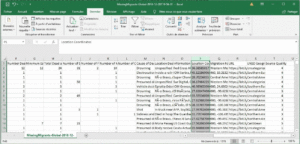
avec Excel : sélectionnez la colonne puis cliquer sur l’onglet convertir ; choisir la virgule comme séparateur puis cliquez sur suivant ; la colonne est désormais séparée en deux et il n’y a plus qu’à les renommer.
- Comme avec Magrit, la première étape consiste à choisir un fond de carte, en l’occurrence « Monde > pays (2016) ».
- Puis, glissez/déposez le fichier CSV dans le champ du bas ; cliquez sur suivant
- Vérifiez que la colonne de référence géographique est bien « Latitude/Longitude »
- À gauche de la carte, cliquez sur « Ajouter une visualisation » et choisissez « Symboles proportionnels » ; dans le choix de la variable, sélectionnez « Total dead and missing »
- Procédez aux réglages nécessaires pour ajuster la représentation du figuré : taille, contour
- Cliquez sur la flèche droite en bas de la colonne de gauche pour finaliser la carte en lui donnant un titre et en indiquant les sources.
Analyser
Où la plupart des décès recensés sont-ils localisés ? Comment peut-on expliquer cette répartition ?
2.2 L’action de Frontex dans le bassin méditerranéen
Présentez l’agence Frontex à partir des informations de son site web. Observez la carte qui montre les migrants contrôlés sur les différentes routes. Le fichier proposé par Frontex au bas de la carte est assez complet mais un peu difficile à réorganiser pour l’exploiter rapidement. Aussi pouvez-vous télécharger ce fichier qui regroupe les données sur la nationalité d’origine des migrants et les routes maritimes sur lesquelles ils ont été détectés pour l’année 2018 : route orientale méditerranéenne, route centrale méditerranéenne, route occidentale méditerranéenne.
Ce fichier comporte donc des informations multiples : pour chaque État de l’Europe, on peut voir le nombre de migrants interceptés et répertoriés par Frontex et l’une des trois routes empruntées. Cela nécessite donc une visualisation différente de la précédente. Voici la procédure :
- Chargez le même fond de carte que dans l’activité précédente, à savoir « monde > pays (2016) »
- Insérez le fichier CSV dans le champ
- Vérifiez que la colonne de référence géographique est bien Nationality (c’est le champ clé de la jointure)
- Dans le choix de la visualisation sélectionnez « Symboles proportionnels colorés (différence) »
- Faites le choix des deux variables :
- Symbole : Total
- Surface : Route
- Choisissez la forme Barre
- Ajustez l’affichage avec la taille et le contour
Analyser
Il convient d’analyser le résultat obtenu. On se souviendra que chaque barre ne représente pas l’endroit où les migrants sont interceptés mais leur origine. En revanche, sur chaque barre, la ou les couleurs indiquent la ou les routes empruntées par ces migrants (cf la légende). Sur quelle route maritime migratoire l’agence Frontex intervient-elle le plus ? Pour quelle(s) raison(s) ? Quels liens peut-on faire avec la carte précédente (2.1) ? Quelles nuances ces visualisations apportent-elles par rapport à l’image d’une Europe envahie par les migrants ?
Pour aller plus loin : on peut travailler par groupes en se répartissant les années afin d’analyser l’évolution de la situation.
2.3 L’action humanitaire
Des ONG tentent d’aider les migrants en mer. Il est possible de suivre les déplacements de leur bateaux avec le site marinetraffic. Il suffit ensuite d’entrer les coordonnées géographiques fournies (latitude et longitude) dans un tableur pour créer un fichier CSV.
Pour la suite de cette partie, choisissez entre le niveau débutant (un bateau par carte) ou avancé (3 bateaux dans une même carte).
2.3.1 Afficher un ou des bateaux
Niveau débutant
Si vous n’avez pas effectué de suivi vous pouvez utiliser les données du navire Albrecht Penck, du 21 décembre 2018 au 5 janvier 2019. Pour ce faire :
- téléchargez ce fichier ZIP qui comprend les données sous 3 formats
- si le fichier CSV s’ouvre correctement (voir image ci-dessous), insérez le directement dans Khartis
- sinon ouvrez le format ods ou xls avec LibreOffice Calc ou Microsoft Excel, vérifiez que les données sont correctes et enregistrez le fichier au format CSV
Niveau avancé
Vous pouvez télécharger ce fichier qui agrège les données pour 3 bateaux dans la même période. Nous allons voir comment afficher ces trois informations dans Khartis. Mais commençons par prendre le temps d’ouvrir le fichier CSV dans un tableur pour noter plusieurs choses importantes :
- les données sont décalées pour améliorer la lisibilité
- pour chaque bateau il y a une colonne latitude et une colonne longitude, ce qui fait donc 3 doublons latitude/longitude
- pour chaque bateau il y a une colonne avec son nom et la valeur « 1 » : cela servira dans Khartis comme variable afin d’accéder aux options de visualisation des symboles proportionnels et à avoir le nom du bateau dans la légende
Une fois le fichier CSV importé dans Khartis, soyez d’abord attentif à l’option « Colonne de référence géographique ». En déployant le menu, vous verrez trois fois « Latitude/Longitude » : cela correspond aux trois bateaux, dans l’ordre : Albrecht Penck, Open Armes, Sea Watch 3. La procédure est ensuite assez simple :
- commencez par choisir le premier « Latitude/Longitude »
- dans l’onglet Visualisation, choisissez « Ajouter une visualisation »
- sélectionnez « Symboles proportionnels »
- dans « Choisir une variable > symboles » sélectionnez la colonne qui porte le nom du bateau qui correspond aux coordonnées sélectionnées dans l’étape 1
- affiner les options d’affichage (choisir une couleur pour chaque bateau)
- revenez dans l’onglet Données
- reprenez à la première étape mais en sélectionnant cette fois le 2e doublon « Latitude/Longitude » ; puis une dernière fois avec le 3e doublon.
En Vidéo :
2.3.2 L’enjeu humanitaire
Il faut à présent comprendre l’enjeu que représentent ces navires. Commencez par identifier qui les affrète en utilisant marinetraffic.
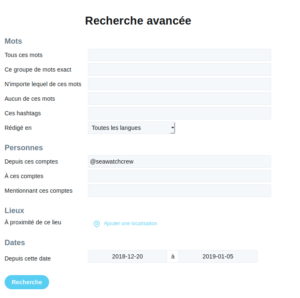
Décrivez le trajet de ce ou ces bateaux ? Que pouvez-vous en déduire sur l’action de ces navires ?
Que révèle ainsi le fil Twitter du Sea Watch 3 sur l’action menée et les enjeux humains qui se trament derrière la carte réalisée ? Pensez notamment à utiliser le moteur de recherche avancé de Twitter pour retrouver les tweets qui correspondent à la période cartographiée.
Recherchez comment la presse, notamment à partir de cet article, a rendu compte de l’action de ces ONG.
2.4 Arriver en Europe : des parcours multiples
Ce dernier point va vous permettre de tester votre maîtrise de Khartis et de progresser dans la gestion des sources. Rappelez vous qu’il faut qu’au moins un membre du groupe ait réalisé le niveau avancé proposé en 2.3.1
Nous allons montrer ici que malgré la dangerosité du voyage et les politiques de contrôle et de renvoi des migrants, ceux-ci persévèrent dans leurs tentatives de gagner l’Europe. Il s’agit d’observer la relation entre trois données importantes :
- les routes d’accès à l’Europe, qui témoignent de la diversité des stratégies de déplacement (nous en avions un aperçu en 2.2)
- la place démographique des demandeurs d’asile dans les différents États de l’Europe, qui montre que les migrants sont attirés par certains États plus que par d’autres
- les parcours individuels, pour les mettre en relation avec l’emplacement des camps de rétention
Pour cela il faut combiner trois données dans un fichier CSV :
 l’outil cartographique, de l’Organisation Internationale pour les Migrations, propose un onglet pour télécharger les données. Il faut soit récupérer plusieurs fichiers pour composer une année entière car chacun d’eux fait le bilan pour quelques mois (notez qu’ici le géoréférencement s’effectue par le nom du pays en anglais) ; soit récupérer les informations en cliquant sur le cercle d’un pays comme l’Espagne.
l’outil cartographique, de l’Organisation Internationale pour les Migrations, propose un onglet pour télécharger les données. Il faut soit récupérer plusieurs fichiers pour composer une année entière car chacun d’eux fait le bilan pour quelques mois (notez qu’ici le géoréférencement s’effectue par le nom du pays en anglais) ; soit récupérer les informations en cliquant sur le cercle d’un pays comme l’Espagne.
- combinez les données avec celle des demandeurs d’asile disponible sur le site Eurostat. Pour calculer un ratio, il faut rapporter chaque donnée au nombre d’habitants pour obtenir le nombre de demandeurs d’asile pour 1000 habitants.
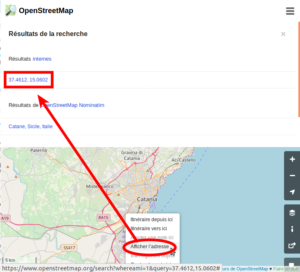 enfin, ajoutez à ces données générales le parcours d’un destin individuel. Pour cela, recherchez un témoignage comme celui-ci. Dans OpenStreetMap, placez vous sur un lieu, effectuez un clic droit et choisissez « Afficher l’adresse » pour faire apparaître les coordonnées à reporter dans le tableur. Ajoutez des étiquettes pour expliquer les différentes étapes. Quel lien peut-on établir entre ce parcours et la cartographie des camps de rétention, notamment en Italie, établie par Migreurop ?
enfin, ajoutez à ces données générales le parcours d’un destin individuel. Pour cela, recherchez un témoignage comme celui-ci. Dans OpenStreetMap, placez vous sur un lieu, effectuez un clic droit et choisissez « Afficher l’adresse » pour faire apparaître les coordonnées à reporter dans le tableur. Ajoutez des étiquettes pour expliquer les différentes étapes. Quel lien peut-on établir entre ce parcours et la cartographie des camps de rétention, notamment en Italie, établie par Migreurop ?
Si vous ne souhaitez pas compiler les sources, vous pouvez utiliser ce fichier (avec les données pour 2017). Toutefois, la référence aux sites de données vous permettra par la suite de mettre à jour les informations.
En vidéo : afficher trois données avec un seul fichier CSV dans Khartis
En vidéo : géolocaliser le parcours d’un migrant
Analyser
À partir de cette compilation des données dans Khartis et à l’aide de la cartographie des camps de rétention, montrez la diversité des parcours migratoires.
3. Proposer une réflexion
Répondez à la problématique et à la consigne de la tâche complexe en rédigeant un article qui synthétise tous les éléments produits et analysés. Comme pour une enquête journalistique, il s’appuiera sur une argumentation rigoureuse à partir des cartes réalisées avec Khartis et d’un croquis de synthèse [Rappel des éléments à traiter].
Vous montrerez ainsi comment la politique de contrôle des flux migratoires de l’UE et la multiplicité des parcours individuels remettent en cause les discours anxiogènes sur la « crise des migrants » diffusés par les documents étudiés dans le 1.2.